为什么电脑睡眠模式自己亮了 电脑睡眠后屏幕自己亮了怎么解决
更新时间:2024-01-27 14:53:45作者:xtyang
电脑睡眠模式自己亮了,屏幕又自动亮起来,这是许多人在使用电脑时常常遇到的问题,当电脑进入睡眠模式后,我们期望屏幕会关闭以节省能源,然而却经常发现屏幕不仅没熄灭,反而自己亮了起来。这种情况不仅会浪费电源,还可能影响我们的睡眠质量。那么为什么电脑睡眠模式会自己亮起来呢?在本文中我们将探讨这个问题,并提供一些解决方法,帮助您解决这个烦恼。
步骤如下:
1.打开电脑控制面板,点击电源选项。
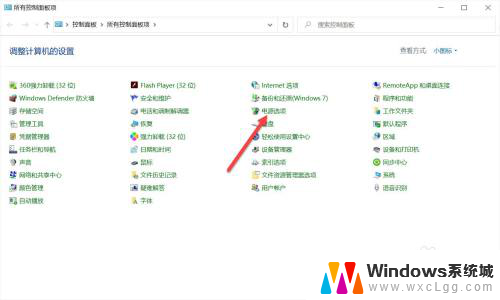
2.点击更改计划设置。
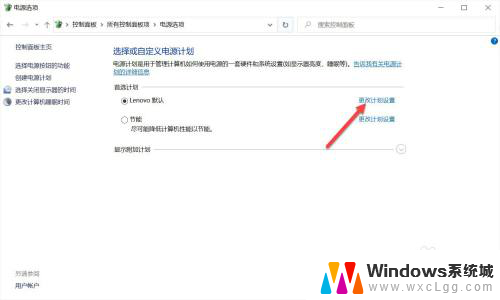
3.点击更改高级电源设置。
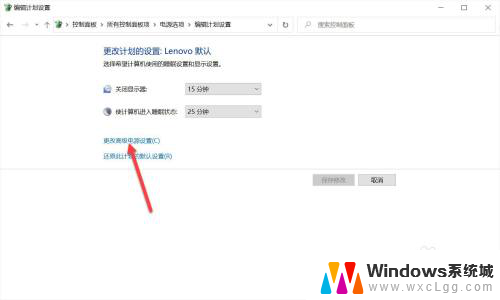
4.点击睡眠。
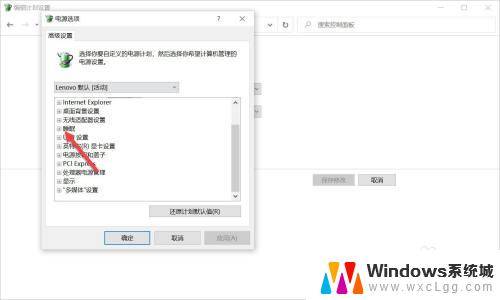
5.点击允许使用唤醒定时器。
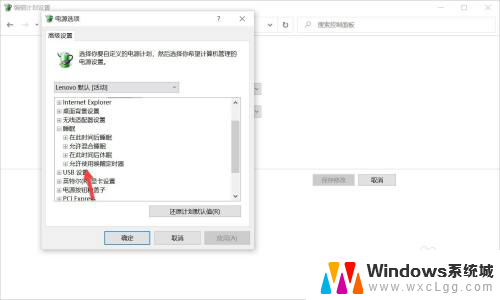
6.设置为禁用,点击确定。
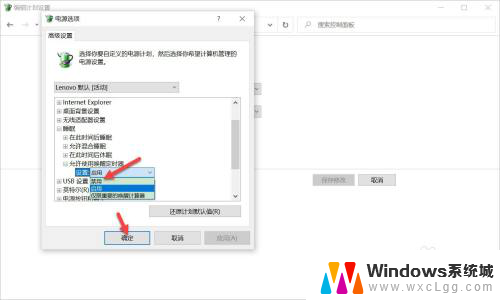
以上就是电脑睡眠模式自动亮起的原因和解决方法的全部内容,如果还有不清楚的用户,可以参考以上小编提供的步骤进行操作,希望对大家有所帮助。
为什么电脑睡眠模式自己亮了 电脑睡眠后屏幕自己亮了怎么解决相关教程
-
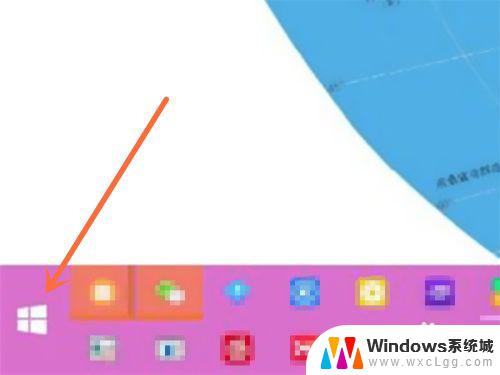 电脑睡眠模式怎么打开 电脑进入睡眠模式后怎么唤醒
电脑睡眠模式怎么打开 电脑进入睡眠模式后怎么唤醒2023-11-06
-
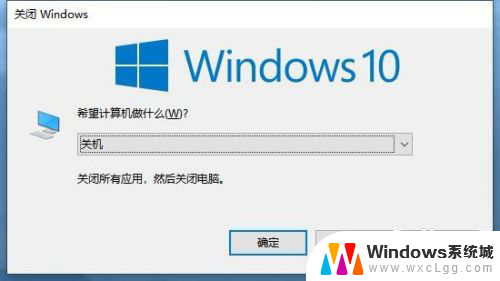 电脑睡眠怎么开启 Windows 10如何快速进入睡眠模式
电脑睡眠怎么开启 Windows 10如何快速进入睡眠模式2024-03-21
-
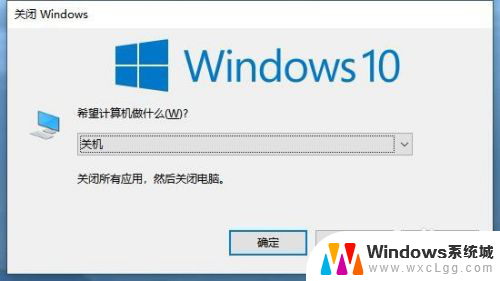 电脑快速睡眠的快捷键 Windows 10如何快速进入睡眠模式
电脑快速睡眠的快捷键 Windows 10如何快速进入睡眠模式2024-02-23
-
 电脑显示休眠状态开不了机怎么办 电脑进入睡眠模式无法唤醒屏幕怎么办
电脑显示休眠状态开不了机怎么办 电脑进入睡眠模式无法唤醒屏幕怎么办2023-12-02
-
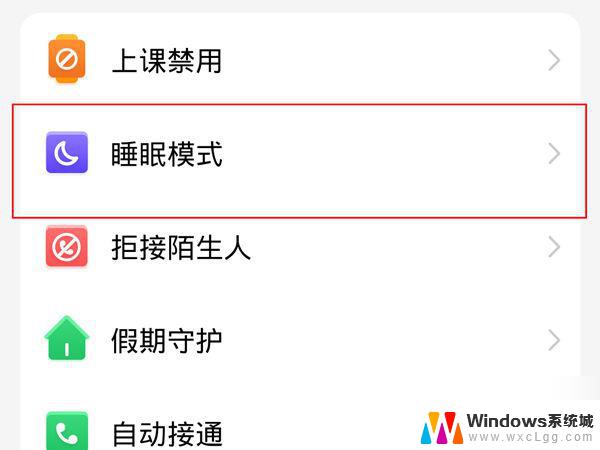 小天才怎么关闭睡眠模式 小天才手表如何关闭睡眠模式
小天才怎么关闭睡眠模式 小天才手表如何关闭睡眠模式2024-08-30
-
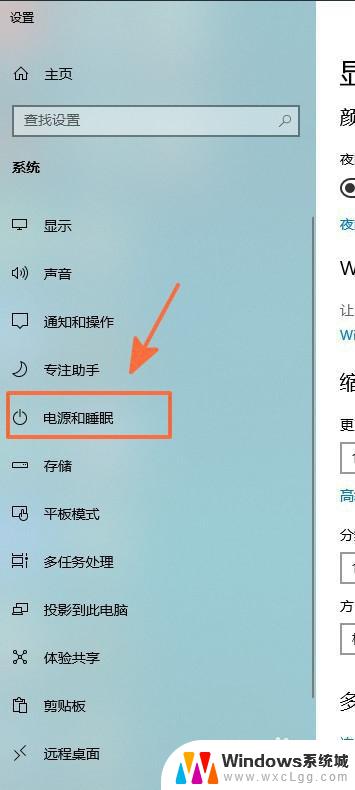 电脑如何解除休眠 电脑睡眠模式退出方法
电脑如何解除休眠 电脑睡眠模式退出方法2024-09-08
电脑教程推荐
- 1 固态硬盘装进去电脑没有显示怎么办 电脑新增固态硬盘无法显示怎么办
- 2 switch手柄对应键盘键位 手柄按键对应键盘键位图
- 3 微信图片怎么发原图 微信发图片怎样选择原图
- 4 微信拉黑对方怎么拉回来 怎么解除微信拉黑
- 5 笔记本键盘数字打不出 笔记本电脑数字键无法使用的解决方法
- 6 天正打开时怎么切换cad版本 天正CAD默认运行的CAD版本如何更改
- 7 家庭wifi密码忘记了怎么找回来 家里wifi密码忘了怎么办
- 8 怎么关闭edge浏览器的广告 Edge浏览器拦截弹窗和广告的步骤
- 9 windows未激活怎么弄 windows系统未激活怎么解决
- 10 文件夹顺序如何自己设置 电脑文件夹自定义排序方法